Gerätetreiber sind für Ihren Computer unverzichtbar, da sie es dem Rechner ermöglichen, effektiv mit Peripheriegeräten oder Hardware zu interagieren. Es gibt zwei Arten von Treibern: solche für Hardware (Grafikkarten, Netzwerkkarten, Festplatten usw.) und solche für Peripheriegeräte (Mäuse, Tastaturen oder Lautsprecher).
Wenn Sie die Treiber auf dem neuesten Stand halten, können Sie eine optimale Systemleistung sicherstellen, insbesondere die Treiber-Updates für die PC-Hardware. Außerdem kann die Windows-Treiberaktualisierung Kompatibilitätsfehler mit Ihrem System oder anderen externen Geräten beheben, Ihnen die neuesten Funktionen zur Verfügung stellen, vorhandene Fehler beheben, fehlerhaft funktionierende Hardware reparieren und vieles mehr.
Wenn Sie ein Upgrade von Windows 10 auf Windows 11 durchgeführt haben, wie können Sie Ihre Treiber in Windows 11 aktualisieren? Fahren Sie mit dem nächsten Teil fort, um Wege zu finden.
Wie man Treiber in Windows 11 aktualisiert
Windows 11-Treiber über den Geräte-Manager aktualisieren
Der Geräte-Manager listet alle Hardware und externen Geräte auf, die mit dem System verbunden sind, und Sie können dort den Treiber aktualisieren, die Treiberaktualisierung rückgängig machen, das Gerät deinstallieren, die Treibereigenschaften anzeigen usw.
Schritt 1: Klicken Sie auf das Suchsymbol in der Taskleiste, geben Sie Geräte-Manager ein, und klicken Sie auf das entsprechende Suchergebnis, um diese Anwendung zu öffnen.
Schritt 2: Gehen Sie zu dem gewünschten Gerät, z.B. wenn Sie die Grafikkarte aktualisieren möchten, klicken Sie mit der rechten Maustaste auf die Karte unter Grafikkarten und wählen Sie Treiber aktualisieren.
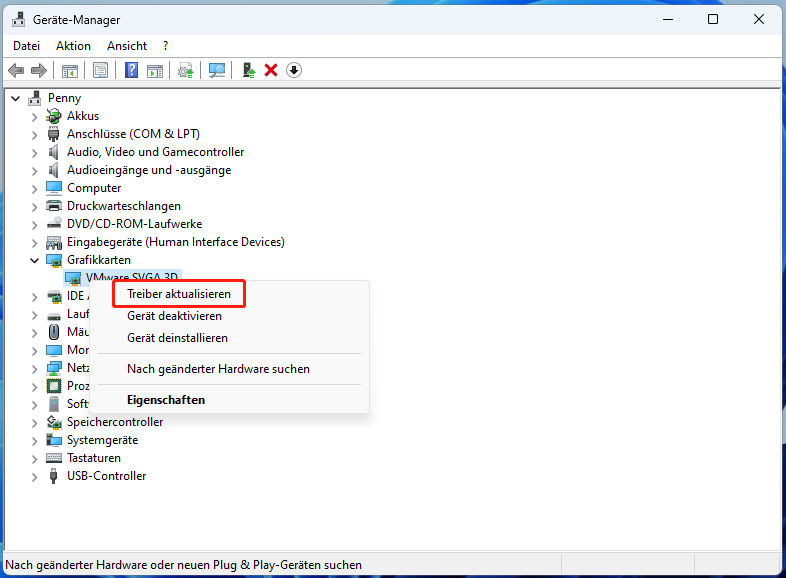
Schritt 3: Wählen Sie eine Update-Option – Sie können die erste wählen, dann sucht Windows auf Ihrem Computer nach dem verfügbaren Treiber und installiert ihn auf dem Gerät.
Wenn Sie die zweite Option wählen, müssen Sie das System durchsuchen, einen Treiber auswählen und ihn manuell installieren. Dazu müssen Sie das Treiberpaket zuvor von der Support-Website des Herstellers herunterladen.
Treiber in Windows 11 über Windows Update aktualisieren
Über Windows-Updates werden nicht nur Sicherheitsupdates installiert, sondern auch die neuesten Treiber heruntergeladen und installiert, um eine effiziente Funktionsweise zu gewährleisten. Folgen Sie den Schritten, um Windows 11 Treiber-Updates zu starten.
Schritt 1: Drücken Sie Win + I, um direkt die Einstellungen-App zu öffnen.
Schritt 2: Klicken Sie auf der Seite Windows Update auf Nach Updates suchen. Beenden Sie die Systemaktualisierung, indem Sie den Aufforderungen folgen.
Windows 11 Treiber-Updates über die Einstellungen durchführen
Schritt 1: Navigieren Sie zu Windows Update und gehen Sie dann auf Erweiterte Optionen.
Schritt 2: Wählen Sie Optionale Updates unter dem Abschnitt Zusätzliche Optionen.
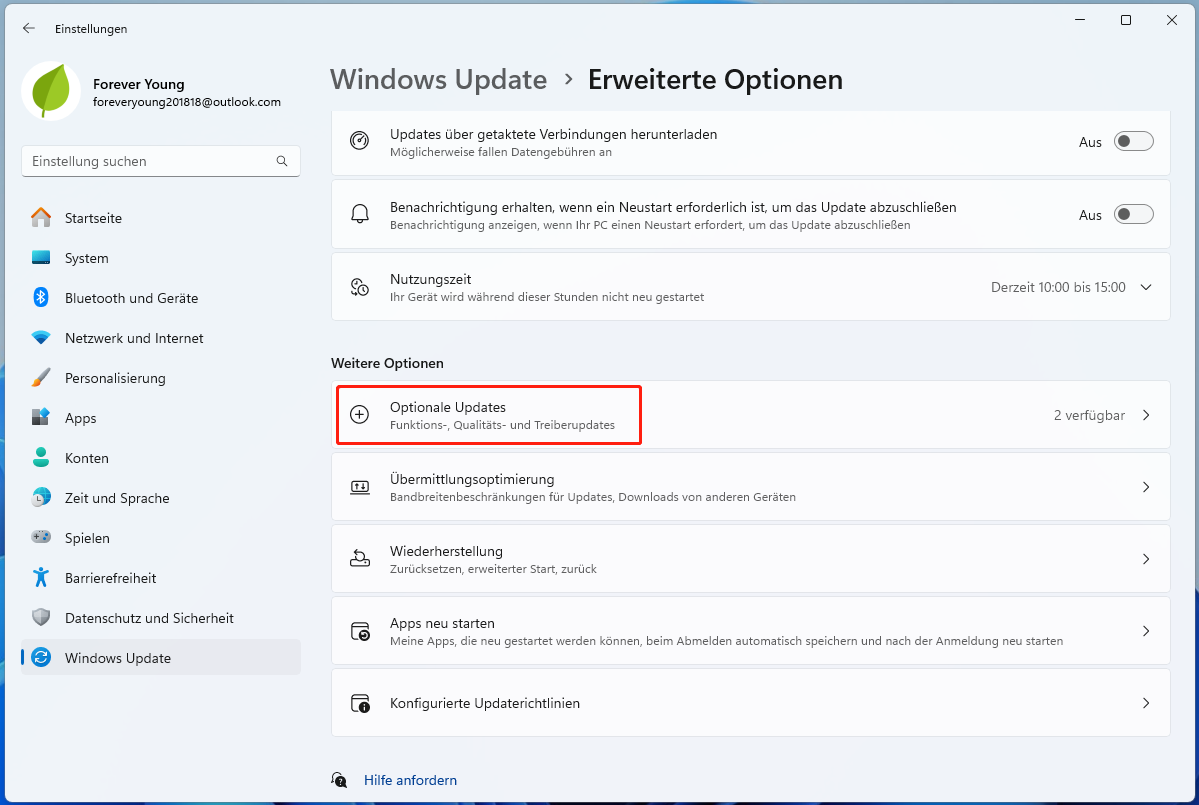
Schritt 3: Wenn es verfügbare Treiber-Updates gibt, werden sie hier aufgelistet. Aktivieren Sie einfach das Kästchen der Treiber, die Sie installieren möchten, und klicken Sie auf Herunterladen und installieren.
Anschließend wird der Download- und Installationsvorgang angezeigt. Starten Sie bei Bedarf Ihren Computer neu, damit die Änderungen wirksam werden.
Manuelles Herunterladen und Aktualisieren des Treibers in Windows 11
Zusätzlich zu den oben genannten Möglichkeiten können Sie auch auf der Website Ihres Herstellers nach Treibern suchen. Viele Hersteller veröffentlichen Treiberupdates, die möglicherweise nicht über Windows Update verfügbar sind.
Prüfen Sie vor der Aktualisierung Ihre aktuelle Treiberversion. Gehen Sie einfach zum Geräte-Manager, klicken Sie mit der rechten Maustaste auf den Zieltreiber und wählen Sie Eigenschaften. Sie können viele Informationen über den Treiber sehen, einschließlich Anbieter, Datum, Version und mehr.
Rufen Sie dann die offizielle Website des Herstellers auf und suchen Sie nach dem Treiber. Prüfen Sie, ob es eine neuere Version als die des Treibers gibt, und laden Sie sie auf Ihren Computer herunter. Installieren Sie anschließend den neuesten Treiber auf Ihrem Computer.
Außerdem können Sie ein Windows 11-Treiber-Update-Tool wie Driver Easy, DriverMax, Driver Booster usw. ausführen, um Ihre Treiber für die PC-Hardware zu aktualisieren.
Das sind alle Informationen darüber, wie man Treiber in Windows 11 aktualisiert. Wählen Sie einfach ein geeignetes Programm zur Durchführung von Treiber-Updates, um sicherzustellen, dass Ihr PC ordnungsgemäß funktioniert.
